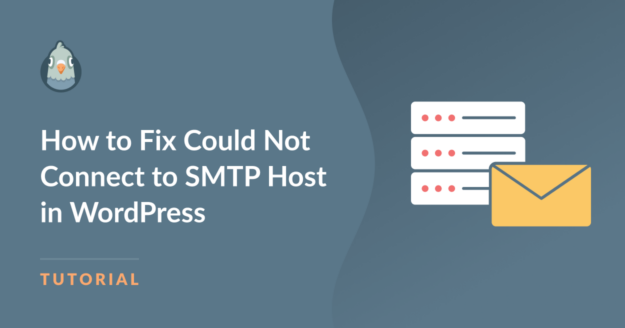Resumen de la IA
El error "no se pudo conectar con el host SMTP" es un error común en WordPress, que provoca que sus correos electrónicos no se envíen.
Dado que es probable que este problema afecte a la comunicación y funcionalidad del sitio web, es esencial comprender en qué circunstancias suele producirse.
En esta guía, le explicaremos algunos de los problemas más comunes que provocan el error "no se pudo conectar al host SMTP" y cómo solucionarlos.
Arregle sus correos electrónicos de WordPress ahora
Cómo solucionar el problema de "Could Not Connect to SMTP Host" en WordPress
Estas son algunas de las soluciones más comunes para el error 'no se pudo conectar al host SMTP' en su sitio web WordPress:
- 1. Compruebe el estado del servidor de alojamiento de WordPress
- 2. Revise las restricciones del cortafuegos con el alojamiento web
- 3. Verifique su configuración de proxy en Cloudflare
- 4. Compruebe su configuración de host y puerto SMTP
- 5. Compruebe si los datos de autenticación son correctos
- 6. Cambiar el método de cifrado (TLS o SSL)
- 7. Actualizar WP Mail SMTP a su versión más reciente
- 8. Utilice la última versión de WordPress
- 9. Verifique que su versión de PHP es 5.6 o superior
- 10. ¿Siguen los problemas? Solicite la ayuda de un experto.
1. Compruebe el estado del servidor de alojamiento de WordPress
Una de las primeras cosas que debe comprobar cuando se encuentre con el error "no se pudo conectar al host SMTP" es el estado del servidor de alojamiento de WordPress.
A veces, el servidor puede cerrarse o tener otros problemas, lo que en última instancia puede impedir que su sitio web envíe correos electrónicos.
Todo lo que tiene que hacer es visitar el sitio web de su proveedor de alojamiento web y buscar una página llamada "Estado", "Estado del servidor" o "Estado del servicio".
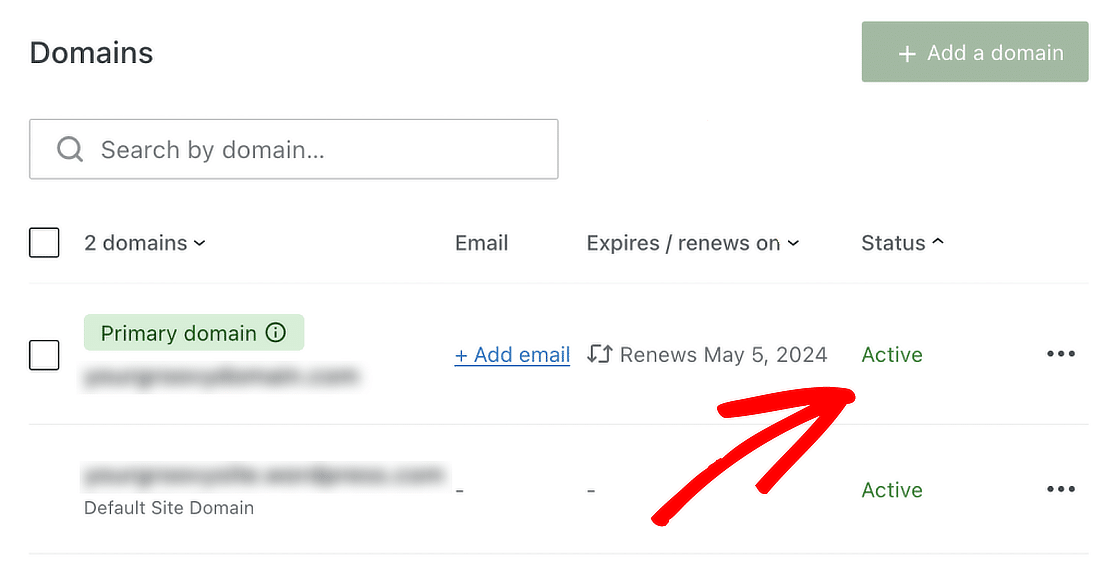
En la página de estado, compruebe si hay informes o avisos de cortes o mantenimiento que puedan afectar a sus servicios.
2. Revise las restricciones del cortafuegos con el alojamiento web
Si no hay interrupciones ni otros problemas que puedan provocar la caída de su proveedor de alojamiento web, es hora de investigar las restricciones del cortafuegos de su proveedor. No es raro que los proveedores de alojamiento web bloqueen las conexiones SMTP salientes para obligar a los usuarios a utilizar sus servidores de correo internos.
Ponte en contacto con tu proveedor de alojamiento web e infórmales del error "no se puede conectar al host SMTP" que estás experimentando. Si efectivamente están obstruyendo tu conexión, puedes pedirles amablemente que eliminen las restricciones del cortafuegos.
También puedes enviarles un informe de error asociado a tu problema. Por ejemplo, si estás usando WP Mail SMTP, el plugin registra automáticamente todos los errores de envío de correo electrónico. Puedes acceder al registro de errores yendo a WP Mail SMTP " Herramientas y haciendo clic en la pestaña Eventos de depuración.
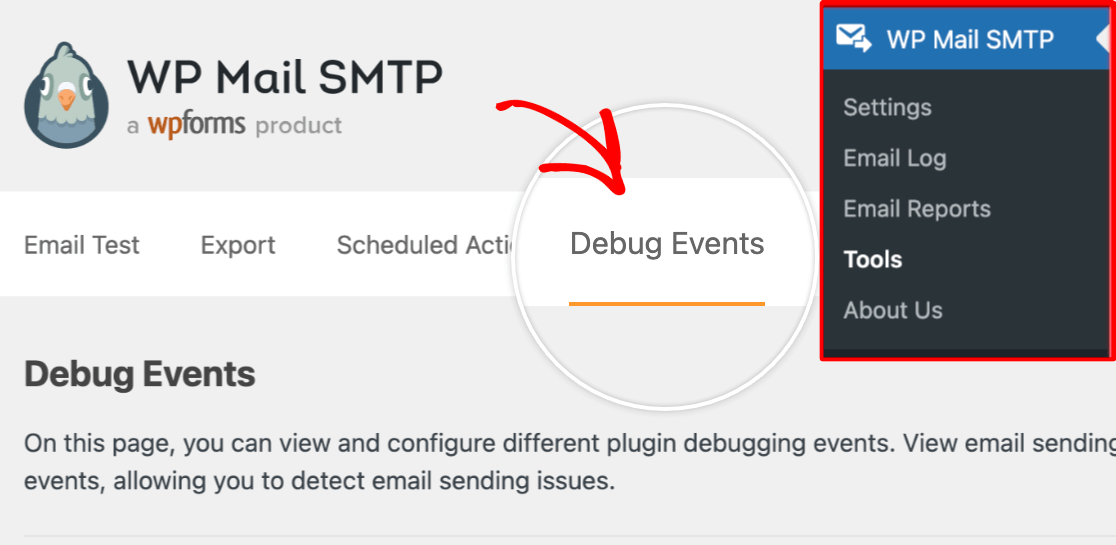
Después de eso, desplácese hacia abajo y localice el error que está recibiendo. Haga clic en el número de evento para ampliar los detalles sobre el error. A continuación, cuando llames al equipo de asistencia técnica de tu proveedor de alojamiento web, puedes copiar y pegar el error para informarles del problema exacto, lo que en última instancia puede dar lugar a una resolución oportuna.
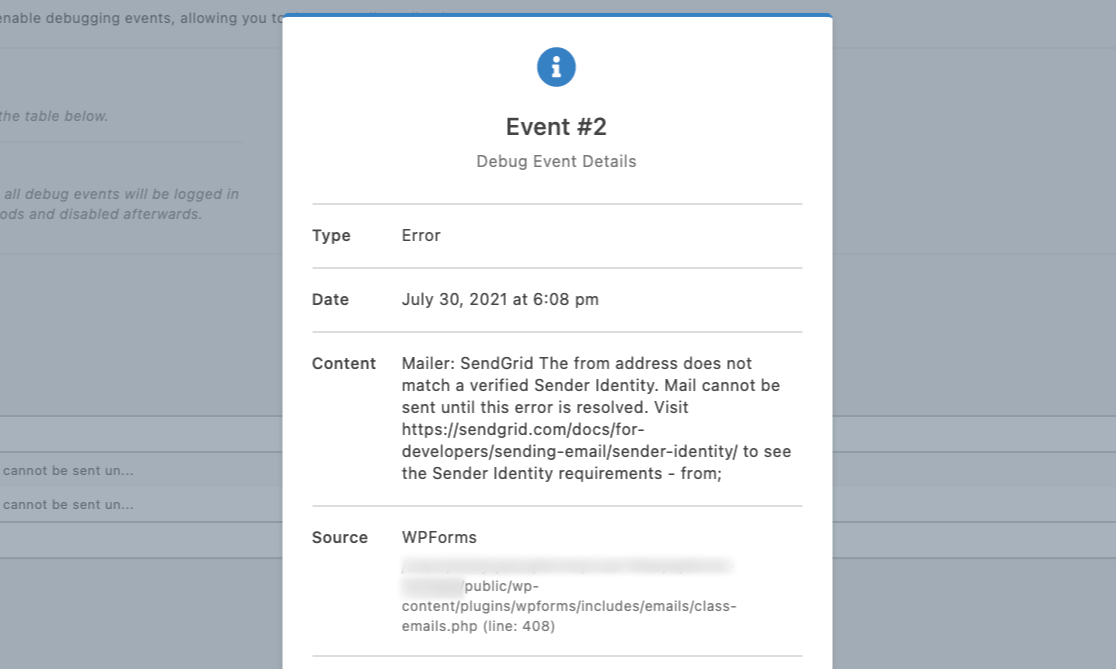
Si no pueden resolver tu problema, no tienes por qué preocuparte. Todavía hay formas de solucionar el error "no se pudo conectar al host SMTP".
3. Verifique su configuración de proxy en Cloudflare
Si te has cambiado a Cloudflare recientemente y tienes problemas para enviar correos electrónicos, es probable que la configuración de tu proxy sea incorrecta.
Durante el asistente de configuración de Cloudflare, Cloudflare intenta copiar los registros DNS de su antiguo host y no utiliza la configuración de correo que ha establecido.
Cuando configure un nuevo remitente y una nueva cuenta de correo electrónico, inicie sesión en su cuenta de Cloudflare, seleccione su dominio y haga clic en la pestaña DNS.

Actualice los registros DKIM, SPF y DMARC según los requisitos de su proveedor de correo electrónico.
Si no se te pide que crees un determinado tipo de registro para tu proveedor de correo electrónico, puedes omitir este paso.
Para obtener más información sobre cómo solucionar este problema, consulte nuestra guía sobre cómo solucionar el problema de que Cloudflare no envíe correos electrónicos a WordPress.
4. Compruebe su configuración de host y puerto SMTP
No hace falta decir que si está recibiendo un error en el que WordPress no puede conectarse al host SMTP, necesita comprobar su configuración SMTP.
Si utiliza WP Mail SMTP, compruebe que ha introducido los valores correctos en los ajustes de host y puerto SMTP.
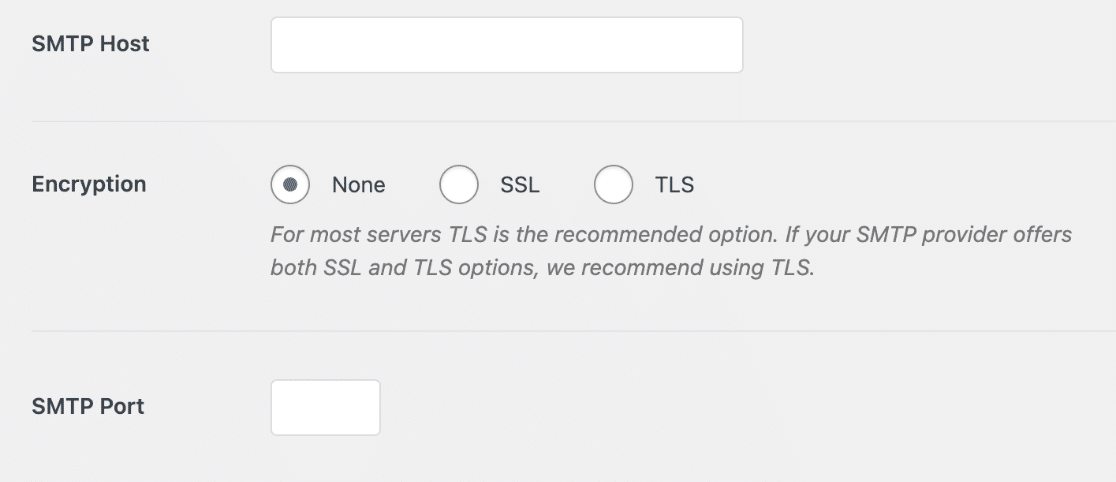
En el campo Host SMTP, introduzca el nombre de su servidor de correo electrónico, es decir, el "nombre de dominio" o "mail.dominio.com".
Mientras tanto, en el campo Puerto SMTP, introduzca 587, que es el código por defecto para la mayoría de los puertos personalizados, a menos que su proveedor de correo sugiera lo contrario.
5. Compruebe si los datos de autenticación son correctos
Si está utilizando la opción Otro SMTP en WP Mail SMTP, el proveedor de correo que seleccione tendrá un sistema de autenticación para validar a los usuarios.
Esto es crucial antes de permitirles conectarse y enviar correos electrónicos. Así que asegúrate de haber introducido el nombre de usuario y la contraseña correctos.
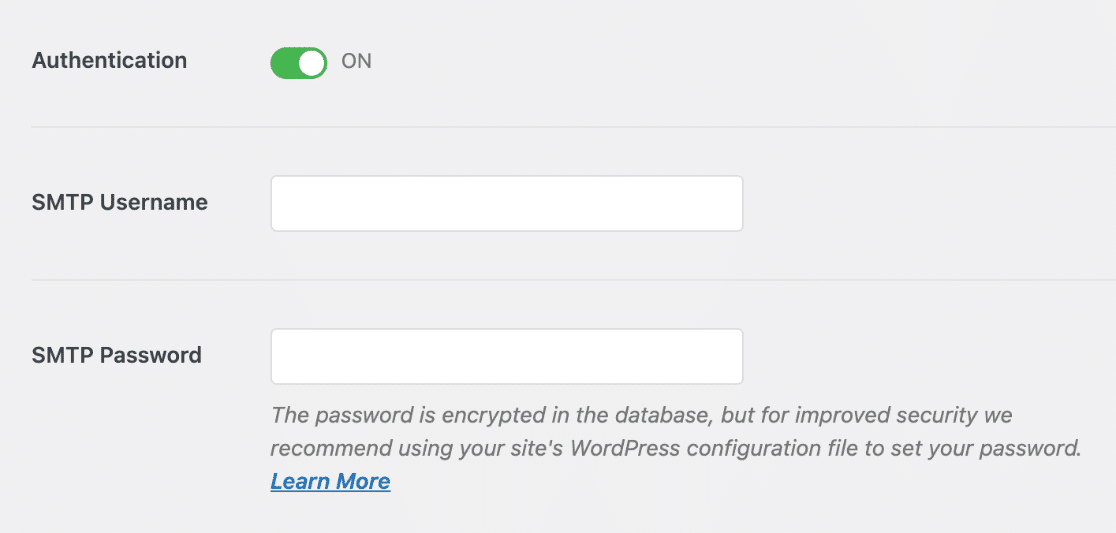
Dependiendo del servicio de correo que haya seleccionado, puede encontrar estos detalles de autenticación en sus respectivos paneles.
Tu nombre de usuario suele ser la dirección de correo electrónico con la que te registraste. Mientras tanto, la contraseña suele ser una clave API.
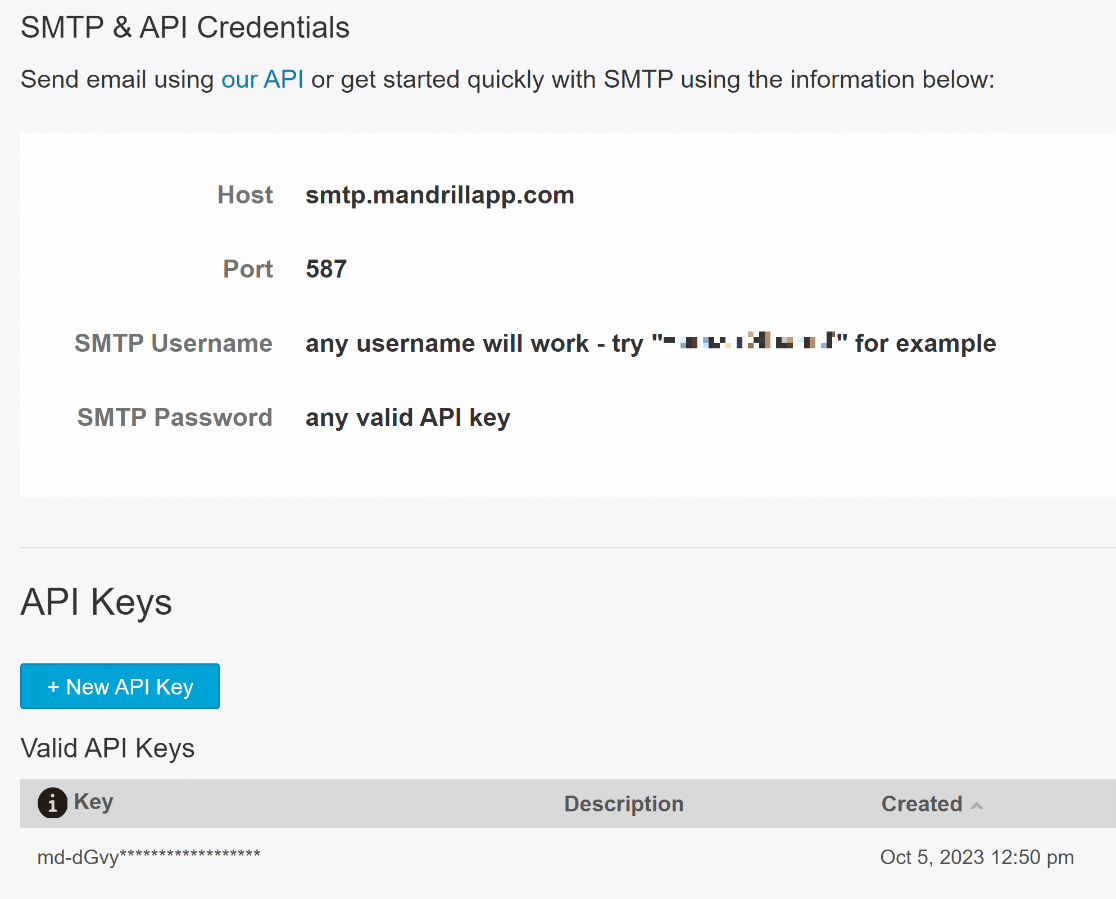
Por supuesto, si utilizas cualquier otro servicio de correo, una simple clave API te permitirá conectarte y configurar el servicio SMTP de inmediato.
Asegúrese de revisar la documentación en la tabla siguiente para su mailer para asegurarse de que la configuración es correcta.
| Mailers disponibles en todas las versiones | Mailers en WP Mail SMTP Pro |
|---|---|
| SendLayer | Amazon SES |
| SMTP.com | Microsoft 365 / Outlook.com |
| Brevo | Zoho Mail |
| Espacio de trabajo de Google / Gmail | |
| Mailgun | |
| Matasellos | |
| SendGrid | |
| SparkPost | |
| Otros SMTP |
Asegúrese de que sigue todos los pasos de la guía de configuración de su mailer a fondo y con cuidado, y compruebe todos los valores para ver si hay algún error tipográfico.
¿Necesitas ayuda?
Usted puede comprar White Glove Setup como un servicio adicional con cualquiera de nuestras licencias WP Mail SMTP y hacer que nuestro equipo de soporte al cliente configure WP Mail SMTP por usted.
Una vez que haya terminado de configurar los ajustes de correo en WP Mail SMTP, simplemente haga clic en el botón Guardar configuración situado en la parte inferior.

También es una buena idea comprobar si la configuración funciona perfectamente enviando un email de prueba. Para acceder a la herramienta de prueba de correo electrónico de WP Mail SMTP, haga clic en la pestaña Prueba de correo electrónico situada en la pantalla Configuración.

A continuación, indique la dirección de correo electrónico a la que desea enviar el mensaje de prueba. Asegúrese de utilizar una dirección que le pertenezca para acceder al correo electrónico de prueba situado en su bandeja de entrada. Pulse el botón Enviar correo electrónico.
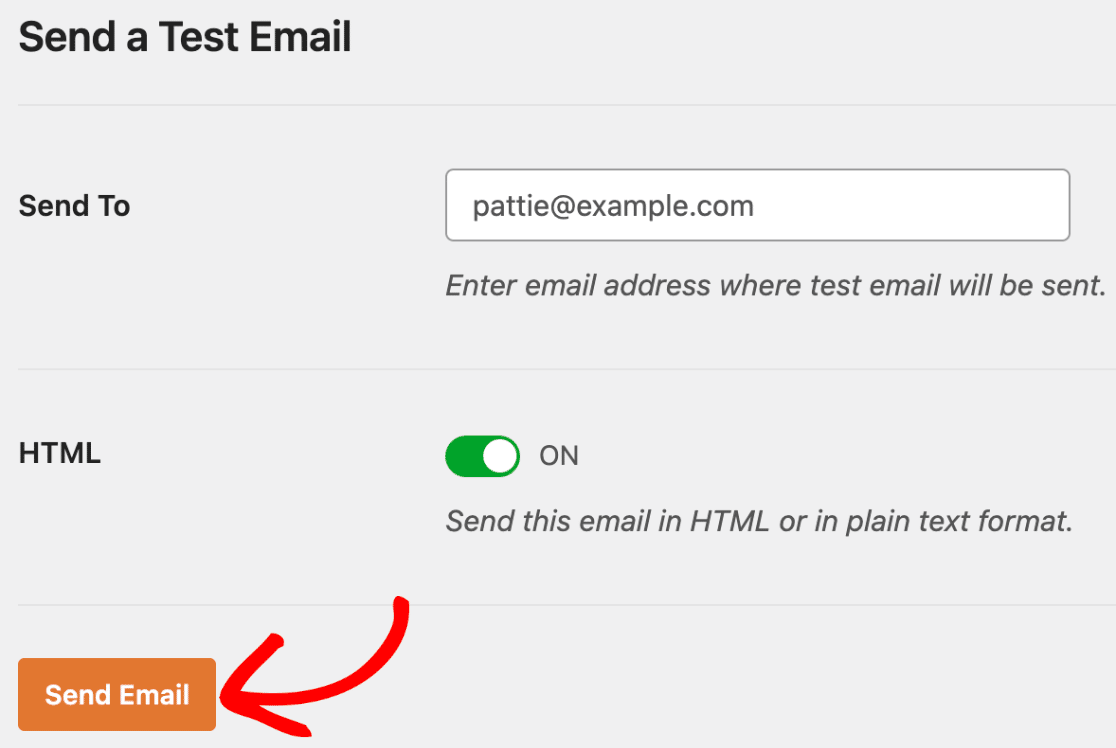
En caso de que todo se haya configurado correctamente, aparecerá en su pantalla un mensaje de éxito parecido a éste:
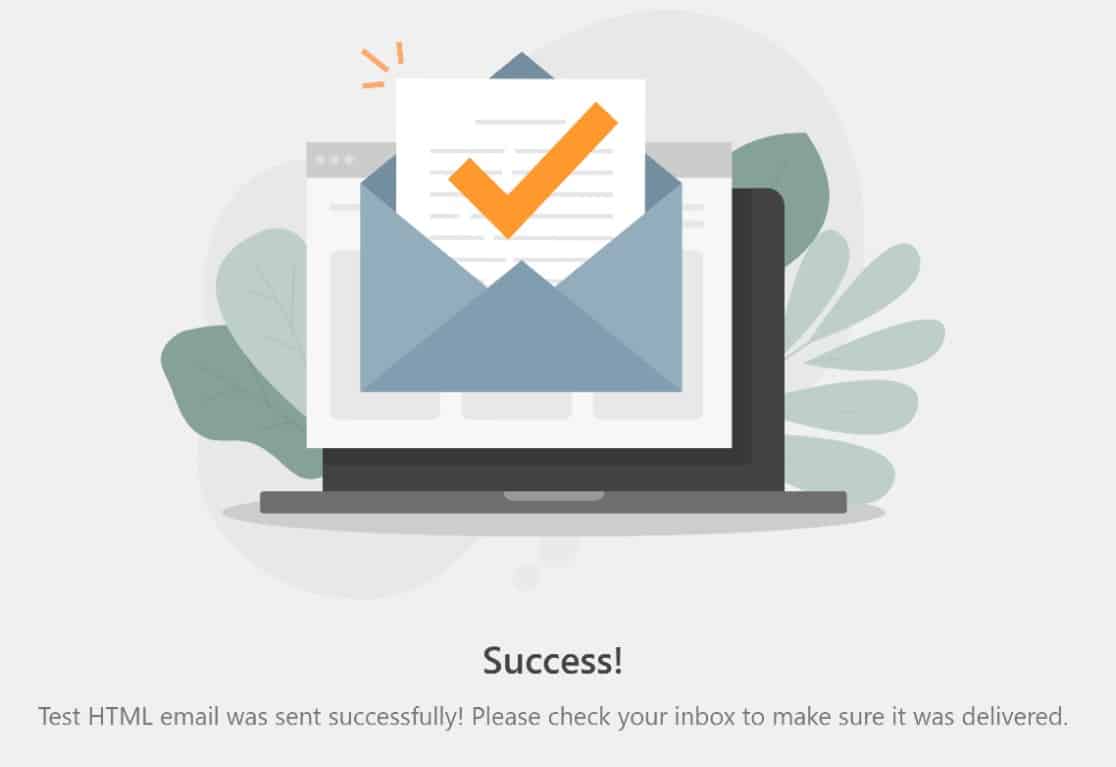
Además de esto, es una buena idea entrar en su buzón de correo y buscar el correo electrónico de prueba que está entrando. El correo de prueba suele tener este aspecto:
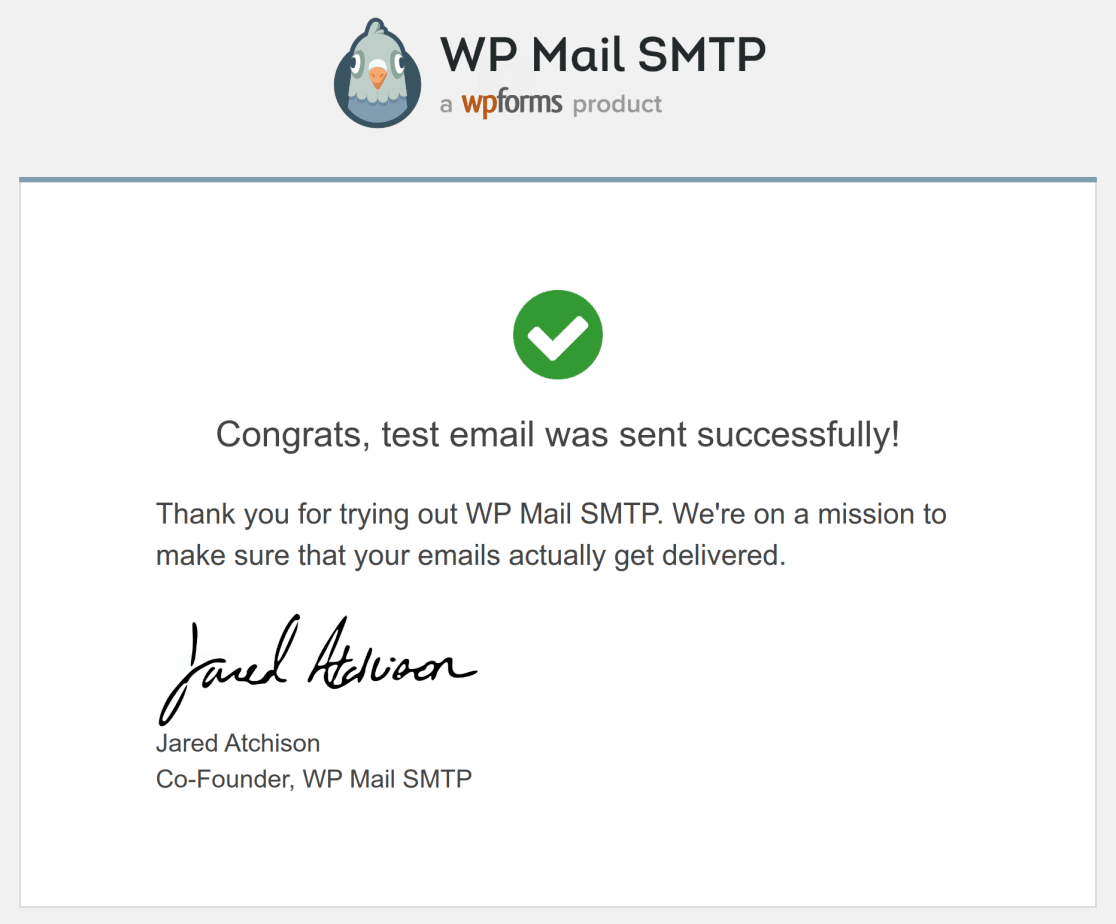
6. Cambiar el método de cifrado (TLS o SSL)
Si está utilizando Otro SMTP para utilizar un servicio de correo transaccional como Mandrill, pruebe a cambiar el método de cifrado.
Es frecuente que los correos electrónicos y otras notificaciones de su sitio web fallen si el método de encriptación elegido no es compatible con el emisor de correo.
Para tener una mejor idea sobre qué método de cifrado debe utilizar con su programa de correo, consulte esta guía detallada sobre la configuración SMTP.
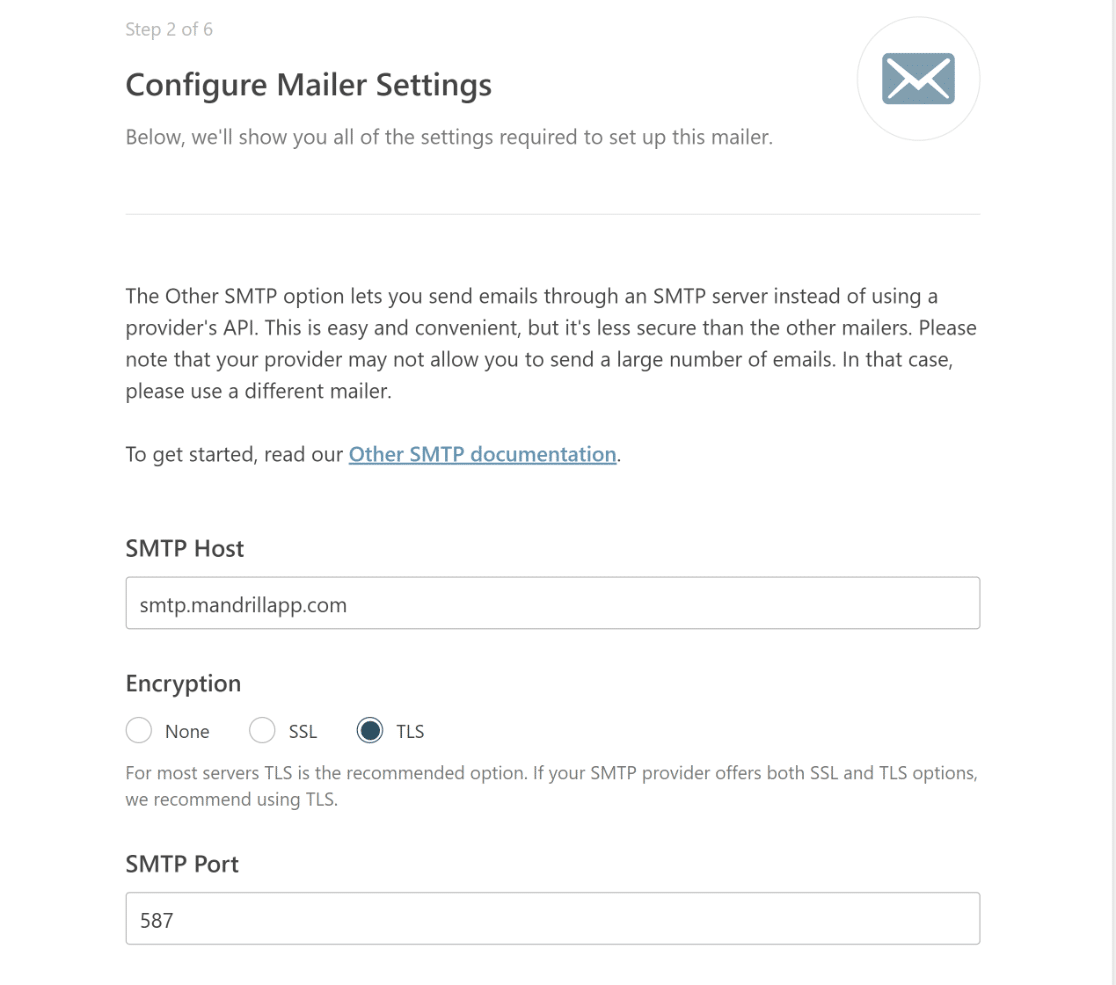
7. Actualizar WP Mail SMTP a su versión más reciente
Los plugins de WordPress como WP Mail SMTP pueden empezar a funcionar mal si no se han actualizado durante un tiempo.
Por lo tanto, si tienes problemas con el envío de correos electrónicos, comprueba que utilizas la versión más reciente para eliminar cualquier problema derivado de un software obsoleto.
Las actualizaciones suelen incluir funciones mejoradas y corregir errores existentes. Vaya a Panel de control " Actualizaciones para comprobar si hay actualizaciones disponibles.
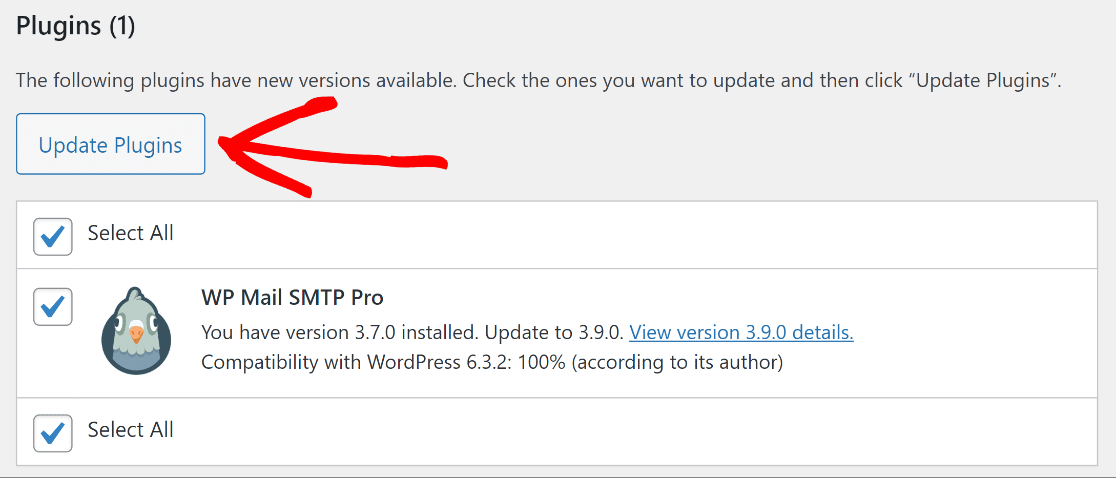
8. Utilice la última versión de WordPress
Mantener WP Mail SMTP es vital, pero igual de importante es asegurarse de que su WordPress está actualizado.
WP Mail SMTP está diseñado para ser compatible con las últimas versiones de WordPress, empleando las mejores prácticas de codificación.
Para ver si hay una actualización para la instalación de WordPress, inicie sesión en su sitio y visite Dashboard " Updates.
Si aparece una notificación que dice "Hay disponible una versión actualizada de WordPress", considere la posibilidad de actualizar a la versión más reciente.
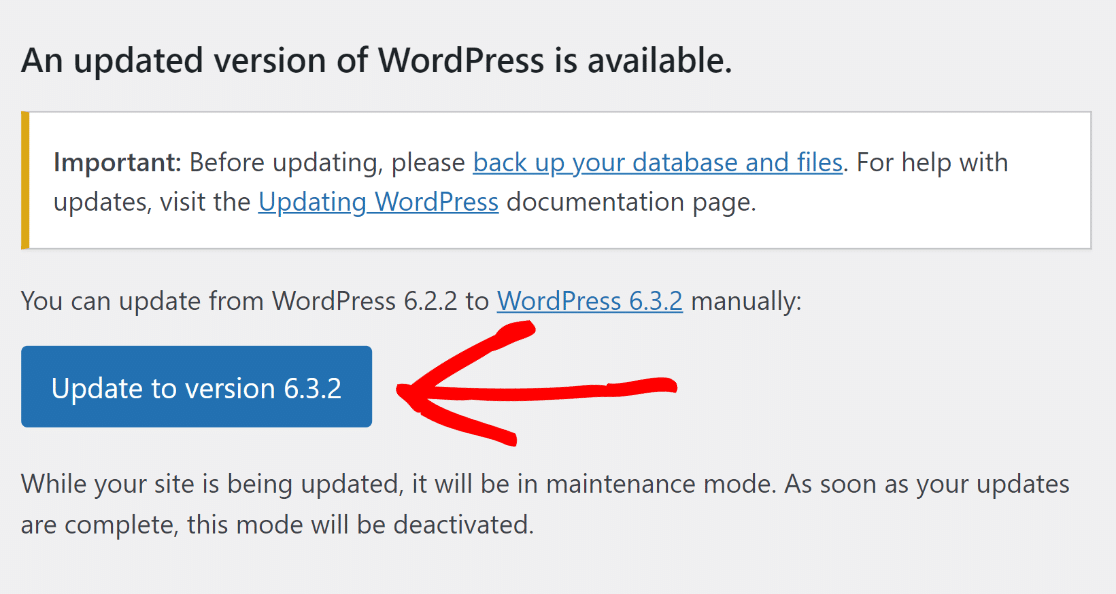
9. Verifique que su versión de PHP es 5.6 o superior
A veces, los servicios de alojamiento pueden ser los culpables de los problemas que impiden el envío de correos electrónicos de prueba.
WP Mail SMTP necesita PHP 5.6 como mínimo. Sin embargo, para una mejor seguridad y rendimiento, debe utilizar PHP 7.3 o superior, según lo disponible en su proveedor de alojamiento.
Para comprobar la versión PHP de su sitio, vaya a Herramientas > Salud del sitio > Información > Servidor en el panel de control de WordPress.
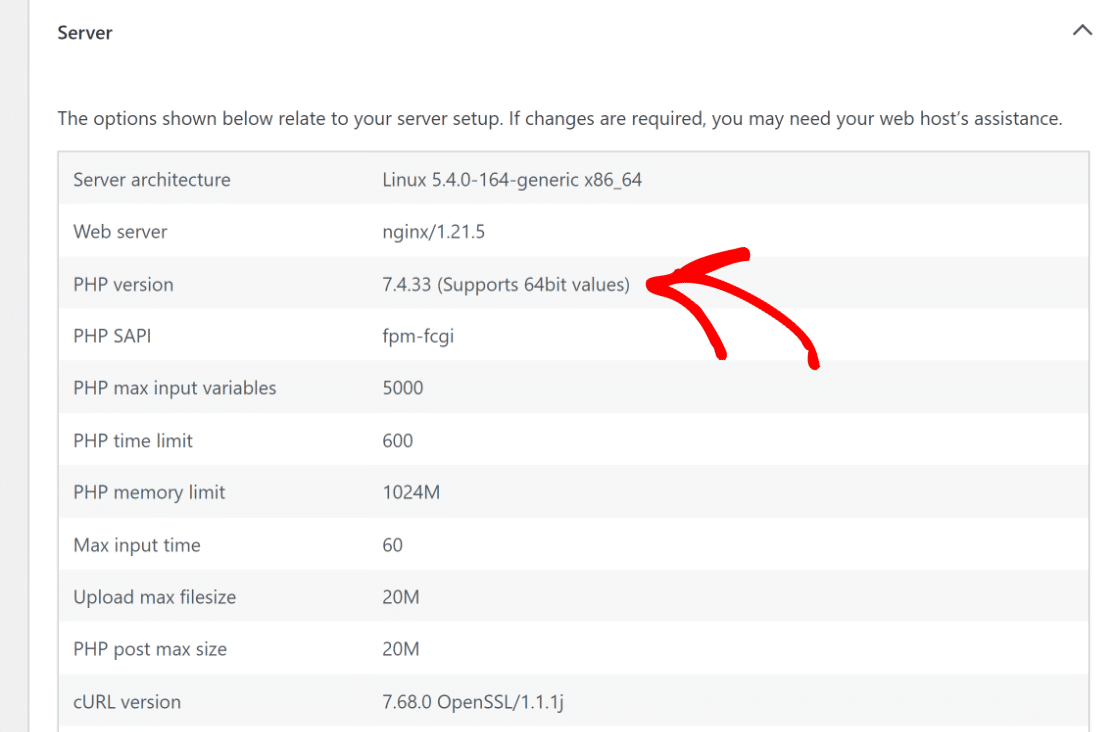
10. ¿Siguen los problemas? Solicite la ayuda de un experto.
Si sigue teniendo problemas, el equipo de soporte SMTP de WP Mail está dispuesto a ayudarle. Al ponerse en contacto con ellos:
- Incluya su nombre, correo electrónico y detalles específicos del problema.
- Facilitar una URL o un acceso a su sitio web puede acelerar la resolución.
- Si le concede acceso, asegúrese de que tiene un rol de "Administrador".
- Describa el problema breve y claramente en el cuadro de mensaje.
- Cuando lo haya preparado, haga clic en Enviar. El equipo de asistencia le responderá lo antes posible.
Más preguntas sobre No se puede conectar al host SMTP en WordPress
Estas son algunas preguntas comunes y sus respuestas en relación con el error "No se pudo conectar al host SMTP" en WordPress.
¿Cómo puedo solucionar un error SMTP en WordPress?
Para solucionar errores SMTP en WordPress, primero asegúrese de que su servidor de alojamiento funciona correctamente. A continuación, actualiza tu plugin WP Mail SMTP a la última versión, ya que los plugins obsoletos pueden provocar errores.
Compruebe también que los ajustes SMTP están correctamente configurados, incluido el host SMTP, el puerto, el nombre de usuario y la contraseña correctos. Asegúrate de que las versiones de WordPress y PHP están actualizadas para garantizar la compatibilidad.
Si el problema persiste, desactive otros plugins para comprobar si hay conflictos, especialmente múltiples plugins SMTP. Considere el uso de WP Mail SMTP para la entrega de correo electrónico fiable y soporte de solución de problemas.
¿Qué significa "SMTP error could not connect to SMTP host"?
El mensaje "SMTP error could not connect to SMTP host" significa que su sitio WordPress no puede establecer una conexión con el servidor SMTP. Esto puede deberse a una configuración incorrecta de SMTP, como el host, el puerto, el nombre de usuario o la contraseña incorrectos. También puede deberse a problemas con el servidor, versiones obsoletas de WordPress o de los plugins, o conflictos con otros plugins.
¿Puede el cortafuegos o la configuración del alojamiento bloquear las conexiones SMTP?
Sí, eso ocurre muy a menudo. Algunos proveedores de alojamiento o cortafuegos bloquean determinados puertos por motivos de seguridad. Si tu SMTP no funciona, vale la pena preguntar a tu proveedor si permite conexiones salientes en puertos como 465 o 587.
¿Cuál es la diferencia entre la autenticación SMTP y los errores de conexión?
Un error de conexión significa que WordPress no ha podido contactar con el servidor de correo. Un error de autenticación significa que se conectó pero los datos de acceso (nombre de usuario o contraseña) no fueron aceptados.
¿Es necesario cambiar la configuración SMTP al cambiar de host?
La mayoría de las veces, sí. Diferentes hosts pueden bloquear puertos o requerir diferentes configuraciones de seguridad. Después de mudarte, comprueba siempre la configuración de tu plugin SMTP para que coincida con las reglas del nuevo host.
¿Puede un nombre de usuario o contraseña erróneos causar errores SMTP?
Por supuesto. Incluso una pequeña errata en tu dirección de correo electrónico o en tu contraseña puede interrumpir la conexión. Comprueba dos veces tus datos de acceso, sobre todo si has actualizado recientemente tu contraseña de correo electrónico.
¿Es más seguro utilizar SMTP con SSL o TLS en WordPress?
Ambos añaden una capa de seguridad, pero TLS suele ser la mejor opción si el servidor lo admite. Si TLS falla, SSL es un respaldo seguro. Elija siempre una de estas opciones en lugar de enviar correo sin cifrado.
A continuación, aprenda a solucionar el problema de la función "Could Not Instantiate Mail" en WordPress
El error 'could not instantiate mail function' pone en peligro interacciones esenciales del sitio web como el registro de usuarios, el restablecimiento de contraseñas y las notificaciones críticas. Echa un vistazo a nuestra guía sobre cómo solucionar el error "could not instantiate mail function" en WordPress.
Arregle sus correos electrónicos de WordPress ahora
¿Listo para arreglar tus correos electrónicos? Empieza hoy mismo con el mejor plugin SMTP para WordPress. Si no tienes tiempo para arreglar tus correos electrónicos, puedes obtener asistencia completa de White Glove Setup como compra adicional, y hay una garantía de devolución de dinero de 14 días para todos los planes de pago.
Si este artículo te ha ayudado, síguenos en Facebook y Twitter para más consejos y tutoriales sobre WordPress.